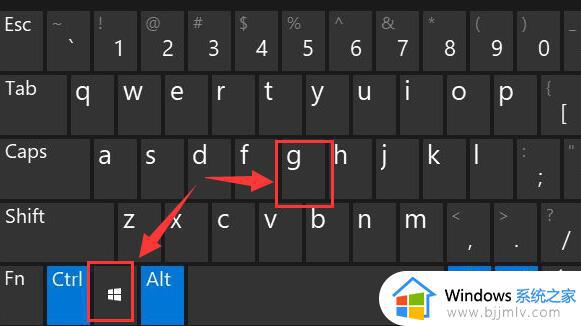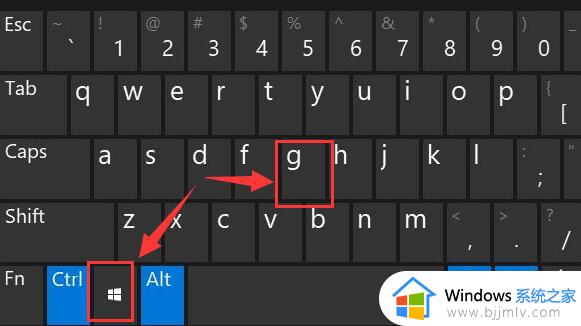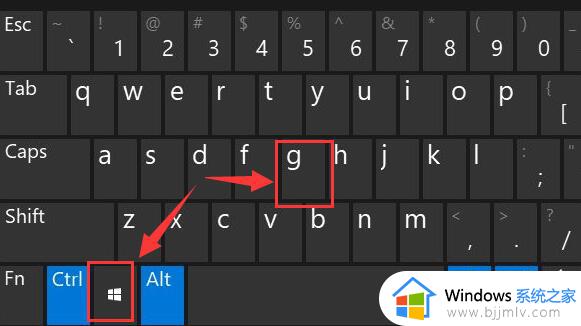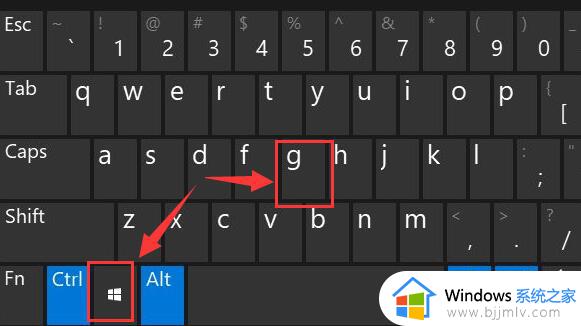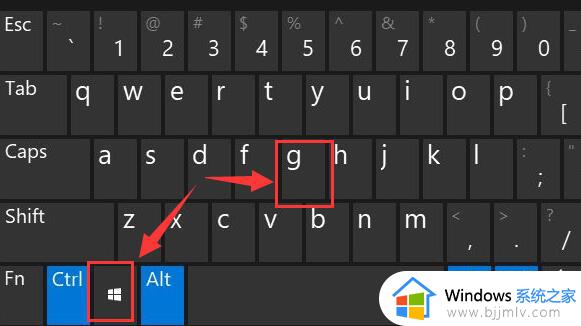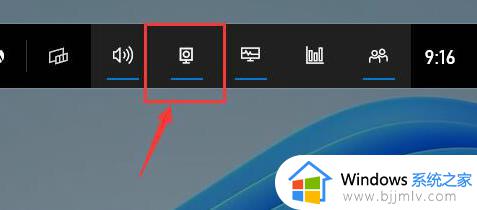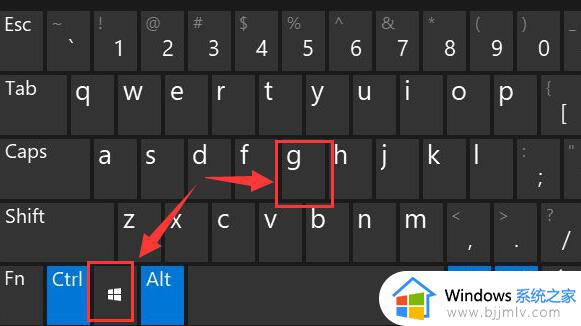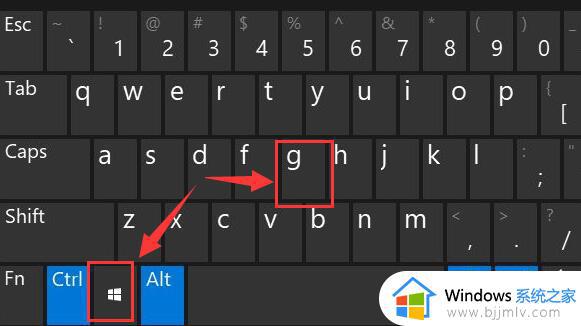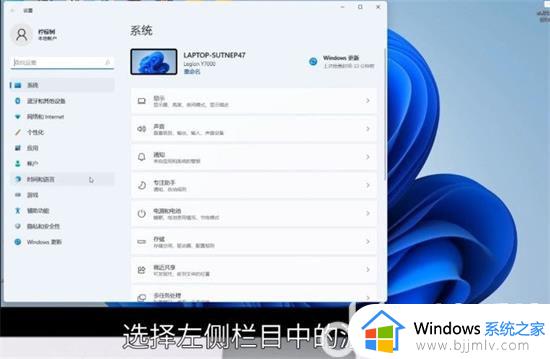windows11怎么录屏幕视频 windows11自带录屏怎么用
更新时间:2023-12-27 15:43:23作者:jkai
我们许多小伙伴在使用windows11操作系统的时候,我们有时候难免会有需要录屏的情况,这个时候我们很多小伙伴都不了解windows11怎么录屏幕视频,因此就有小伙伴想要知道windows11的录屏方法,那么接下来小编就带着大家一起来看看windows11自带录屏怎么用,希望对你有帮助。
方法如下:
1、同时按【WIN+G】打开win11自带录屏软件。
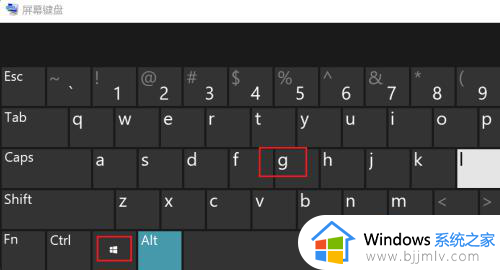
2、点【捕获】。
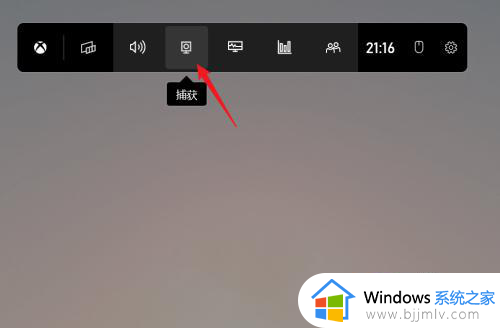
3、点【开始录制】。
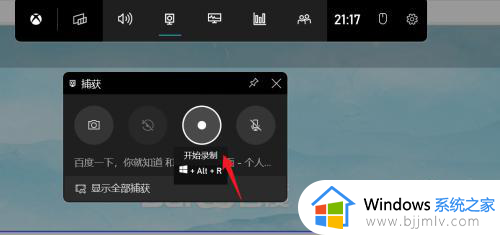
4、之后可看到录制状态,点下图所示按钮完成录制。
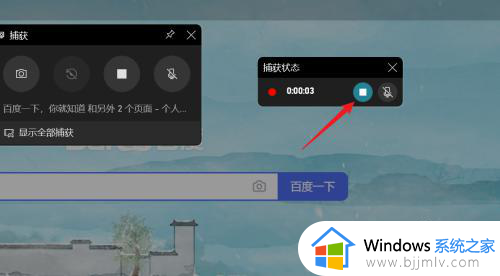
以上全部内容就是小编带给大家的windows11自带录屏使用方法详细内容分享啦,不知道怎么录屏的小伙伴就快点跟着小编一起来看看吧,希望可以帮助到你。